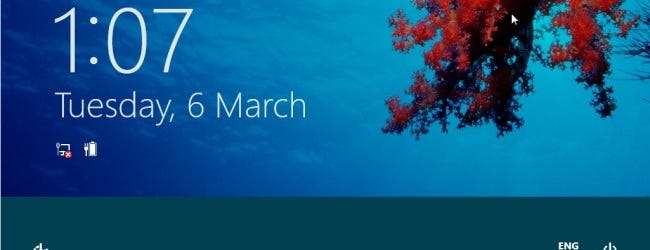
Windows 8は、タッチスクリーンを念頭に置いて明確に設計されています。 Windows 8をマウスで使用すると、最初は混乱する可能性があります—実証済みのWindowsインターフェイス規則の多くが変更されました。
Windows 8を回避して、そのすべての機能をマウスで使用することはできますが、少し厄介なこともあります。ほとんどのユーザーのように、タブレットではなくPCでWindows 8を使用している場合は、そのインターフェイスに精通する必要があります。
ロック画面
Windows 8がタッチ入力に重点を置いていることは、ロック画面から明らかです。画面をクリックするためのロック解除ボタンはありません。
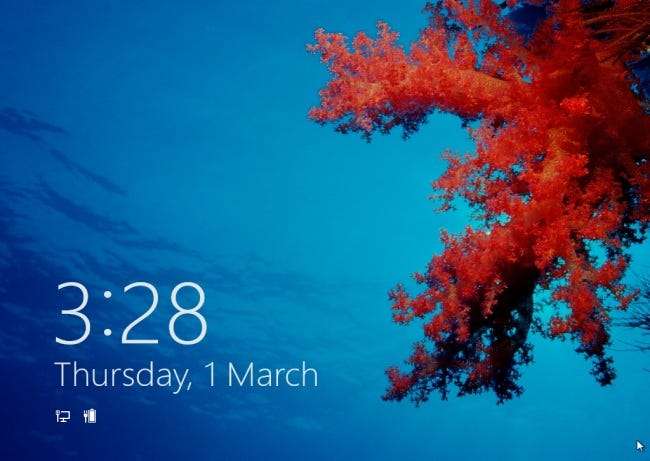
タッチスクリーンデバイスを使用している場合は、ロック画面を指でスワイプするだけです。マウスを使用して、ドラッグして離すことができます。キーボードのボタンを1つ押すか、スクロールホイールを使用することもできますが、これが可能であるという兆候はありません。
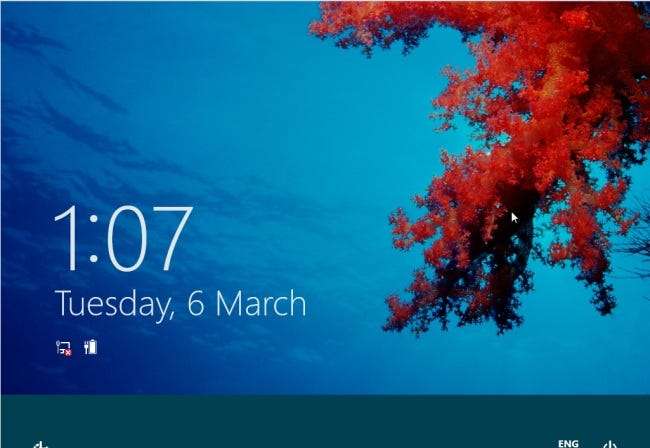
ロック画面をドラッグした後、パスワードを入力してコンピューターのロックを解除します。
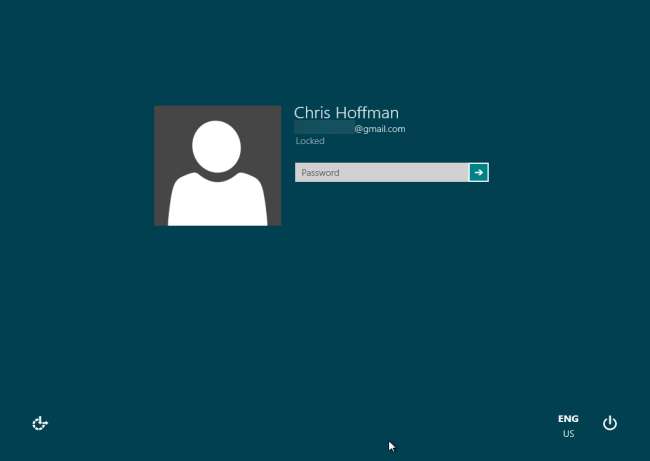
新しいスタートボタン
「ホットコーナー」は、Windows8の最も重要な新しいナビゲーション機能の1つです。デスクトップアプリとMetroアプリのどちらを使用していても、ホットコーナーは新しい親友です。
画面の左下隅にあるホットコーナーが[スタート]ボタンに置き換わりました。マウスを隅に移動し、クリックしてスタート画面に入ります。
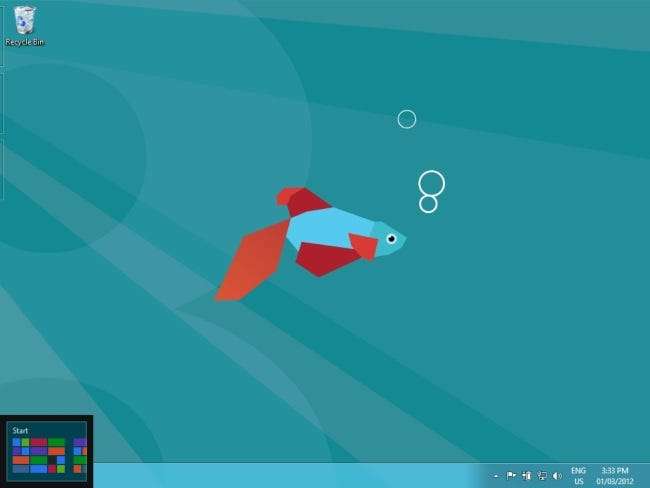
すでにスタート画面が表示されている場合、左下隅は、最後に使用していたアプリに戻るための戻るボタンとして機能します。
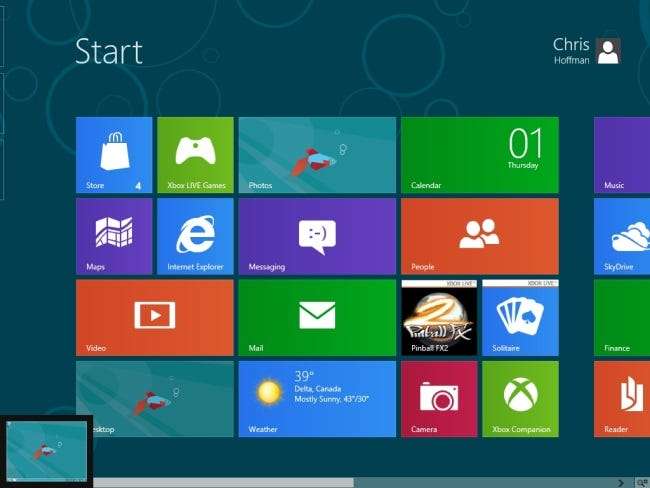
アプリの切り替え
左上隅でアプリを切り替えることができます。最後に使用したアプリに切り替えるには、1回クリックします。注意深く見ると、画面の左側に他のアプリの概要が表示されます。
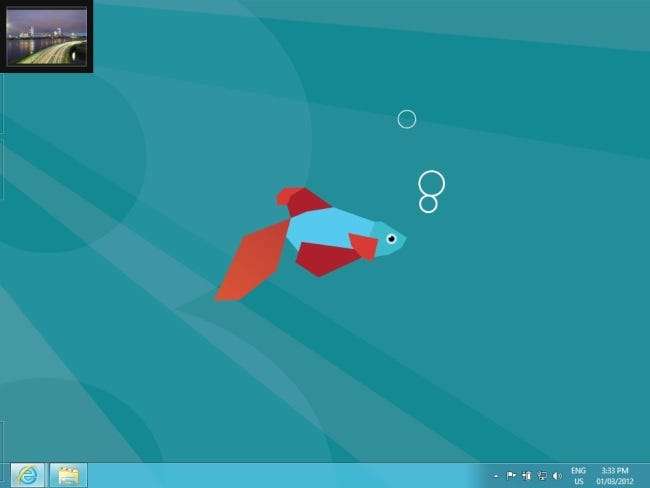
マウスカーソルを下に動かすと、最近使用した他のアプリが表示されます。いずれかをクリックして戻ります。
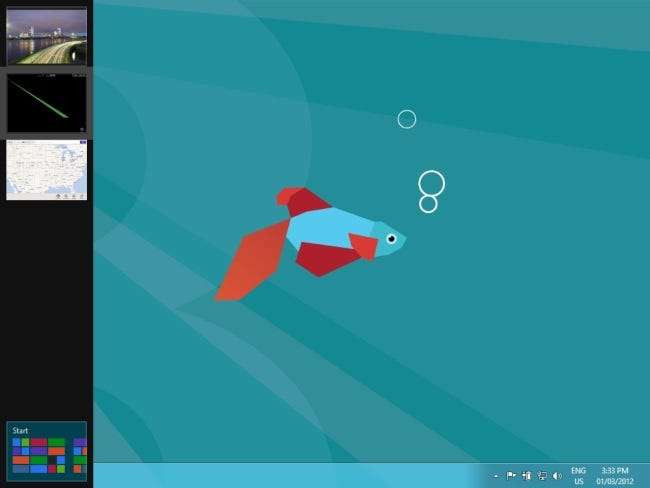
このタスクスイッチャーでは、従来のデスクトップ全体が1つのサムネイルとして表示されることに注意してください。デスクトップアプリケーションを切り替えるには、Alt-Tabまたはデスクトップタスクバーを使用します。
チャーム
マウスカーソルを右上隅または右下隅に移動すると、「魅力」がフェードインして表示されます。

カーソルを上下に動かすと、チャームが完全に表示されます。
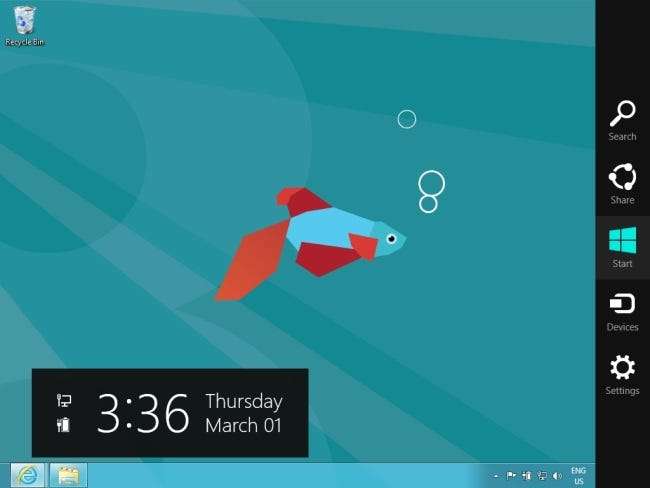
スタートチャームはスタート画面にアクセスし、検索、共有、デバイス、設定チャームは他の一般的な機能にアクセスします。たとえば、デスクトップから[設定]チャームをクリックして、デスクトップ設定にアクセスできます。
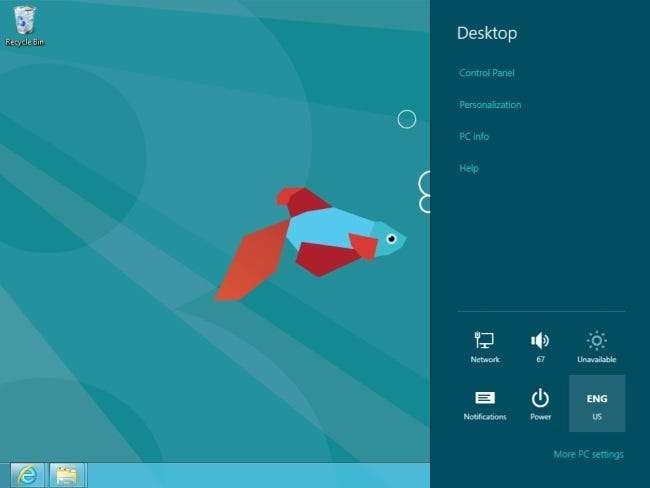
チャームは状況依存です。メトロバージョンのInternetExplorerで[設定]チャームをクリックすると、InternetExplorerの設定が表示されます。
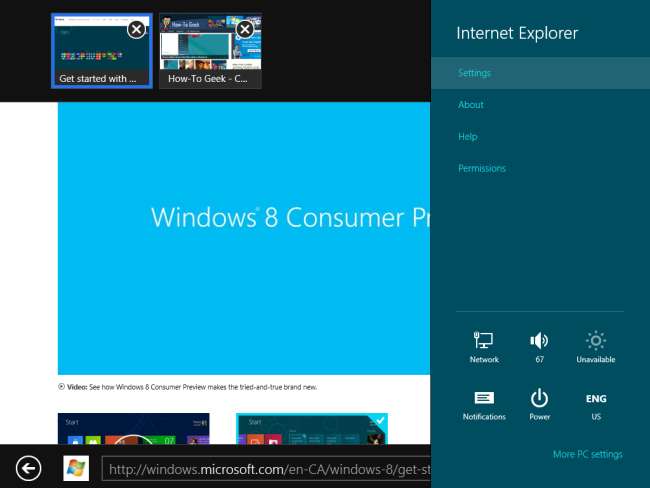
電源、ネットワーク、音量ボタンなど、その他のPC設定は常に[設定]メニューに表示されます。
アプリバー
メトロスタイルのアプリは、画面領域の大部分をコンテンツに使用します。たとえば、MetroバージョンのInternet Explorerでは、現在のWebページが画面全体を占めます。ツールバーやその他のインターフェイス要素は表示されません。
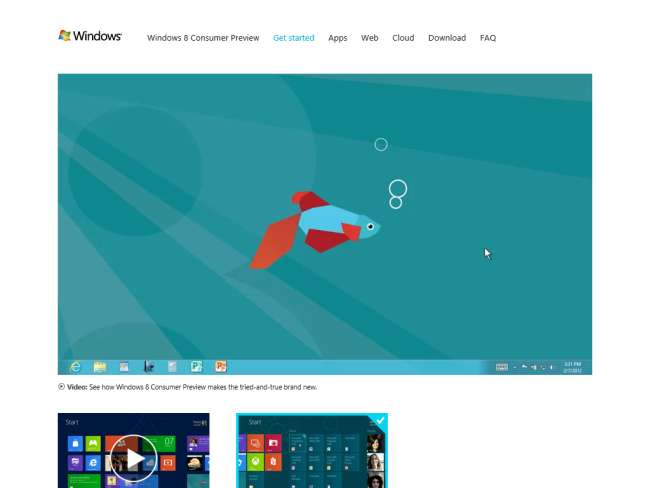
右クリックして、現在のアプリの「アプリバー」を表示します。たとえば、MetroバージョンのInternet Explorerでは、画面の上部にタブのサムネイルが表示され、画面の下部にブラウザのナビゲーションツールが表示されます。

分割画面アプリ
2つのMetroスタイルのアプリを同時に画面に表示できます。小さいアプリのインターフェースはスリム化されます。2つのフルアプリを同時に画面に表示することはできません。分割画面モードでアプリを実行するには、画面の解像度が1366ピクセル以上である必要があります。
サムネイルをタスクスイッチャーから画面の右側または左側にドラッグアンドドロップして開始します。アプリの上部をつかんで、画面のいずれかの側にドラッグすることもできます。
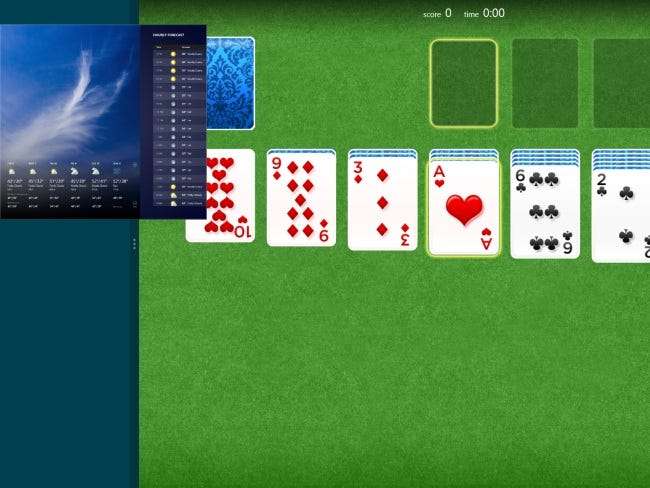
ハンドルをドラッグして、各アプリに割り当てられる画面スペースの量を変更します。ハンドルを画面の左側または右側にドラッグすると、すべての画面スペースを1つのアプリに割り当てることができます。
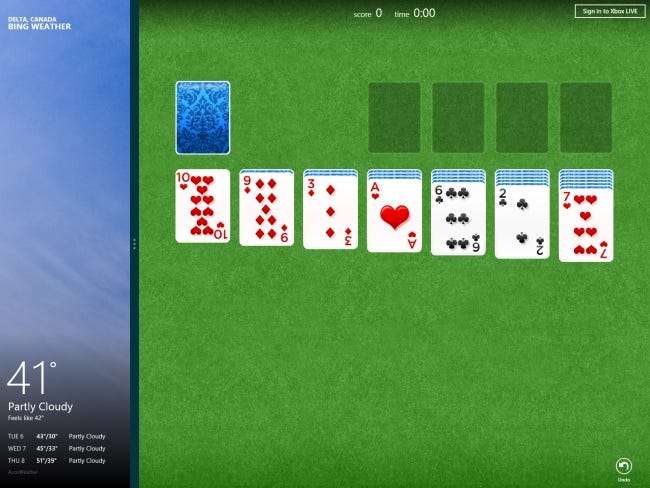
この方法を使用して、Metroスタイルのアプリと従来のデスクトップを同時に表示することもできます。
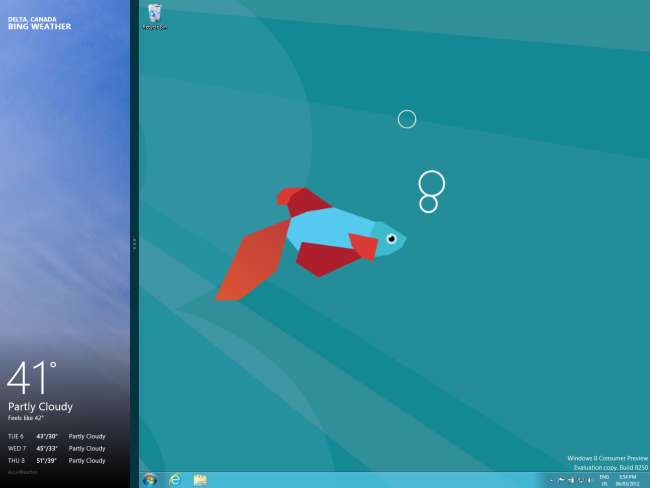
メトロアプリを閉じる
メトロスタイルのアプリは、従来のWindowsアプリケーションとは異なります。使用を停止すると一時停止するように設計されているため、システムリソースを使い果たすことはありません。このため、それらを閉じる必要はありません。 1つを閉じたい場合は、タイトルバーをつかんで下にドラッグします。それ自体のサムネイル画像に変わります。
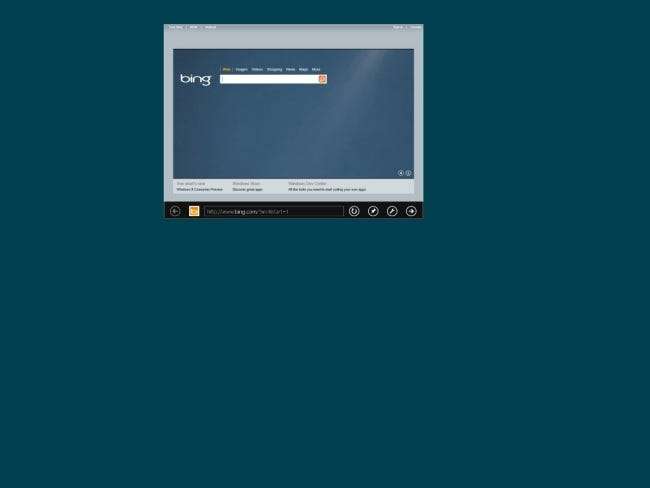
アプリケーションを画面の下部にドラッグすると、ドロップすると縮小、非表示、終了します。
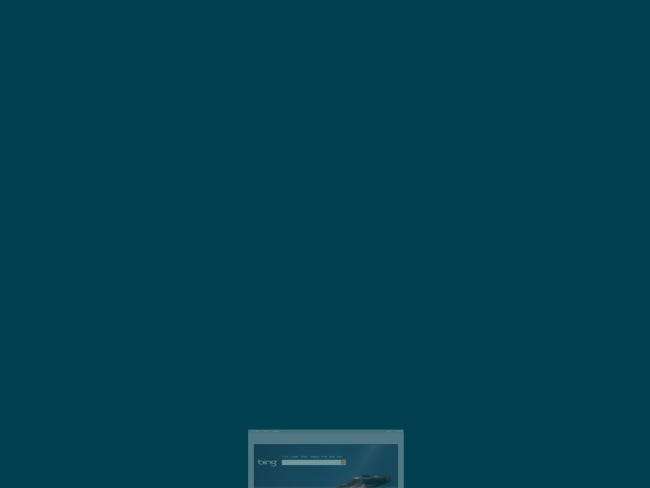
画面左側のタスクスイッチャーからアプリを閉じることもできます。サムネイルを右クリックし、「閉じる」を選択して閉じます。
スクロールとズーム
Metroとスタート画面は、タッチスクリーンで左から右にスワイプできるように明確に設計されています。マウスしかない場合は、画面の下部にあるようなスクロールバーを使用できます。より良い方法は、マウスホイールでスクロールすることです。マウスホイールは、スクロールバーがある場所ならどこでも機能するはずです。
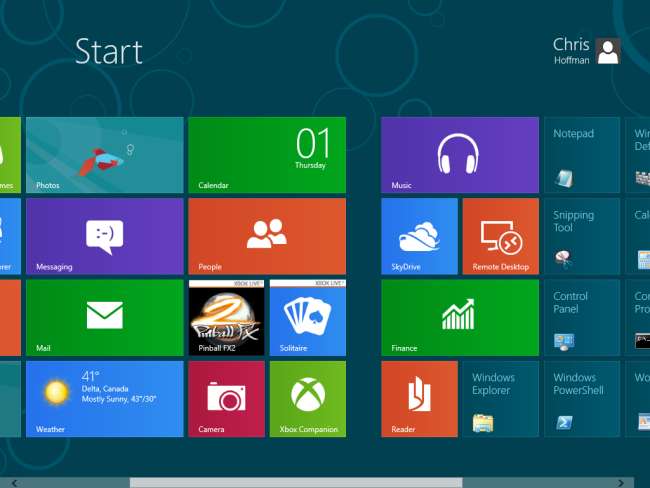
ご想像のとおり、タイルを右クリックしてアクションを実行したり、タイルをドラッグしてスタート画面で並べ替えたりすることができます。
タッチスクリーンでは、ピンチしてスタート画面をズームアウトできます。マウスでこれを行うには、スタート画面の右下隅にある小さなボタンをクリックします。
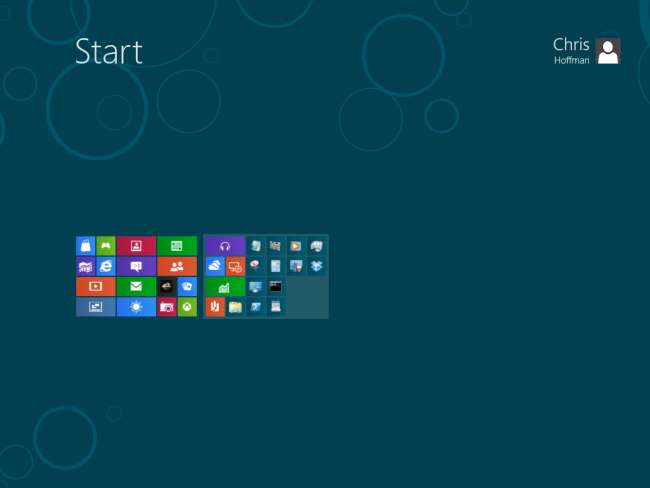
ズームアウトした画面から、アプリのグループをドラッグアンドドロップして、スタート画面を並べ替えることができます。






